WebサイトのURLをコピーしたい。はたまた人に送りたい。そんなとき皆さんはどうしているだろうか。
iPhoneで「Safari」を使っている場合、[共有]ボタンからコピーしたり、共有先やアプリを選んでシェアしたり。あるいは、画面下部のアドレスバーをタップし、表示されるメニューからコピーするのが一般的だと思う。
ただ個人的には、[共有]ボタンからのシェアはあまり使いたくない。なぜなら、[共有]をタップし、共有先やアプリを選択して…とややフローが煩雑な気がするのだ。誤タップで共有先を間違えてしまいそうな怖さもある。何より、表示される内容をしっかり確認しながら操作しなくてはならないので、スムースな思考を阻害されるのもネックだ。
というわけで、Safariのアドレスバーをタップしてアクティブにし、コピーして「LINE」のトーク画面などに貼り付けるのが常。しかし、ここで課題になるのがURLのコピーだ。URLの選択に失敗した場合、再度タップして全体を選択したり、ドラッグして選択したり、と手間がかかる。
そこで最近活用しているのが、ロングタップによるURLのコピー機能。前置きが長くなったが、その手順は以下のとおりだ。
「Safari」でURLを素早くコピーする手順
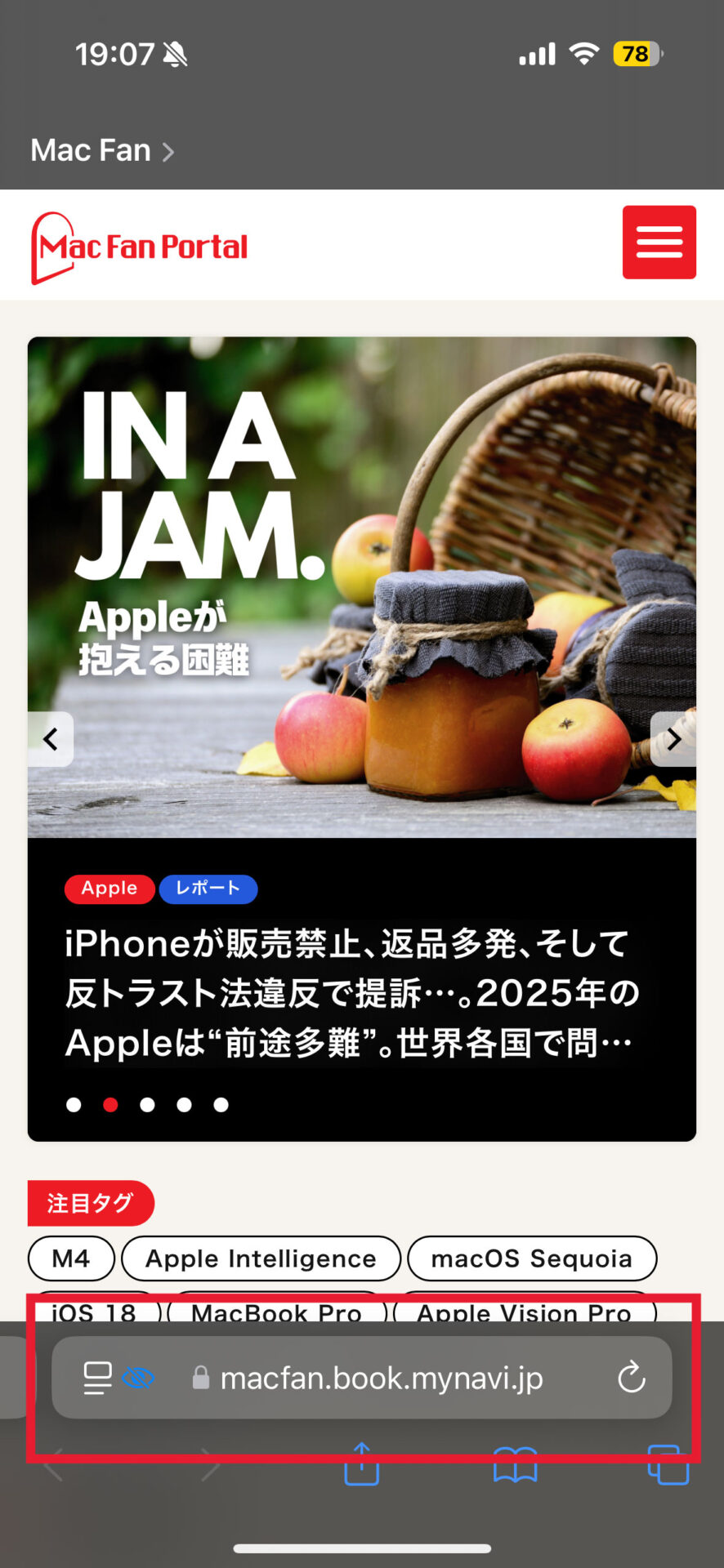

同じ手順で、開いているWebページを別のタブグループに移動することもできる。タブの一覧画面でタブをロングタップし…と作業するより、場合によっては効率的だろう。あわせてぜひ覚えておきたい。
著者プロフィール

関口大起
『Mac Fan』副編集長。腕時計の卸売営業や電子コミック制作のお仕事を経て、雑誌編集の世界にやってきました。好きなApple Storeは丸の内。Xアカウント:@t_sekiguchi_



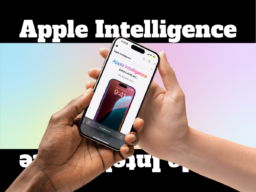
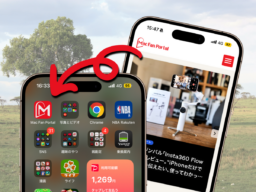





![フリーアナウンサー・松澤ネキがアプリ開発に挑戦![設計編]【Claris FileMaker選手権 2025】](https://macfan.book.mynavi.jp/wp-content/uploads/2025/06/C5A1875_test-256x192.jpg)